つまっている用紙を背面から取り除く
-
プリンターのストップボタンを押す
-
プリンターの電源を切り、電源プラグをコンセントから抜く
-
後トレイ、排紙サポート、排紙トレイ、操作パネルを閉じる
-
プリンターの背面が手前にくるように、プリンターの向きを変える
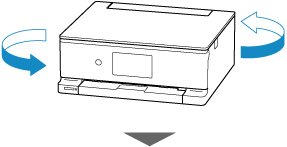
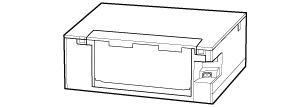
-
後トレイカバーを開き、用紙サポートを引き上げる
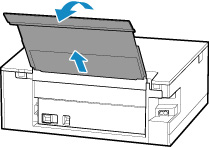
-
背面カバーを取り外す
背面カバーを手前に引き出してください。
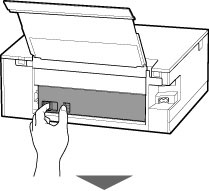
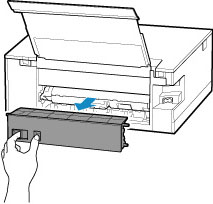
-
つまっている用紙を両手でしっかりとつかみ、ゆっくりと引き抜く
用紙が丸まっている場合は、用紙を引き出してから、端をつかんでください。
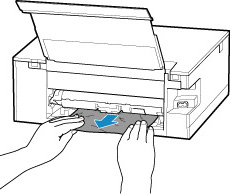
 参考
参考- プリンターの内部の部品には触れないでください。
つまっている用紙を取り除けない場合は、以下の手順で搬送ユニットを取り外してから、用紙を取り除いてください。
-
搬送ユニットを取り外す
搬送ユニットはいったん持ち上げてから引き出します。
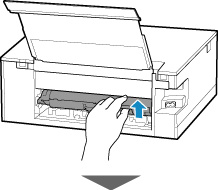
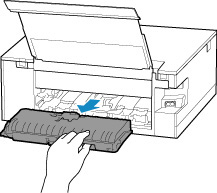
-
つまっている用紙をゆっくり引っ張る
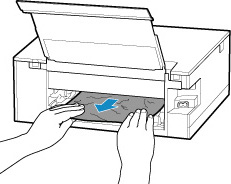
 参考
参考- プリンターの内部の部品には触れないでください。
つまっていた用紙がすべて取り除かれたことを確認する
-
部品(A)が立ち上がっている場合は、手前に倒す
 重要
重要- 部品(A)を立てたまま搬送ユニットを取り付けると、故障の原因になります。
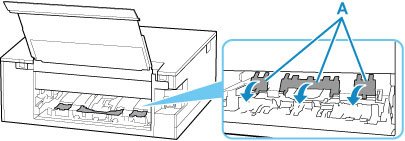
-
搬送ユニットを取り付ける
搬送ユニットをゆっくりと奥まで差し込んだあと、下ろします。
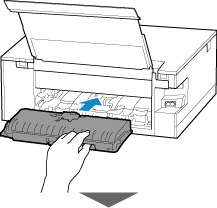

-
背面カバーを取り付ける
背面カバーの右側の突起をプリンターの穴に入れたあと、背面カバーの左側をしっかりと押し込んでください。
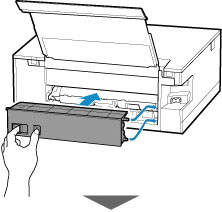

-
電源プラグをコンセントに差し、プリンターの電源を入れる
-
用紙をセットする
 参考
参考- 用紙が印刷に適していること、用紙を正しくセットしていることを確認してください。
- 写真やグラフィックを含む原稿の印刷はA5以外の用紙に印刷することをお勧めします。A5の用紙に印刷すると、用紙が反って排紙できない原因になることがあります。
-
印刷をやり直す
プリンターに送信されていた印刷データは消去されていますので、印刷をやり直してください。
 参考
参考- 1300エラーが再発した場合は、再度、後トレイの給紙口を確認してください。後トレイの中に異物が入っていた場合は、「正常に給紙/排紙されないときの対処方法」の チェック 1を参照し、対処してください。
上記の対処を行っても解決しない場合は、キヤノンへ修理をご依頼ください。

